Puteți citi acest articol pentru a afla cele mai bune metode de a descărca, instala și actualiza driverul pentru scanerul foto Epson Perfection V600 pentru a ține la distanță erorile precum scanerul care nu funcționează.
Chiar și după ce a fost întrerupt, Epson Perfection V600 continuă să fie scanerul foto preferat al multor utilizatori datorită performanței sale excepționale. Cu toate acestea, este posibil să nu funcționeze la fel și este posibil să întâmpinați diverse probleme dacă nu există driver Epson Perfection V600.
Un driver este canalul de conectare între computer și scaner. Traduce instrucțiunile în limba cunoscută de computer, adică coduri binare, astfel încât să le poată înțelege și executa.
Fără un driver Epson V600, conexiunea dintre computer și scaner se întrerupe, rezultând diverse probleme. Prin urmare, este crucial să aveți un driver compatibil și actualizat instalat pe computer.
Prin acest articol, vă prezentăm cele mai bune modalități posibile de a descărca, instala și actualiza driverul pentru scanerul Epson V600.
Metode de descărcare, instalare și actualizare a driverului Epson Perfection V600
Puteți încerca modalitățile de mai jos de a descărca driverul foto Epson Perfection V600 actualizat și de a-l instala pe sistemul dvs.
Metoda 1: Descărcați driverul Epson Perfection V600 de pe site-ul web Epson
Ca orice alt producător de periferice de computer, Epson lansează drivere actualizate pentru produsele sale pe site-ul oficial. Puteți descărca și instala cel mai recent driver de scaner foto Epson Perfection V600 de acolo, urmând pașii de mai jos.
- În primul rând, navigați la Site-ul oficial Epson.
- Acum, plasează cursorul peste A sustine filă și selectați Scanere din meniul de pe ecran.
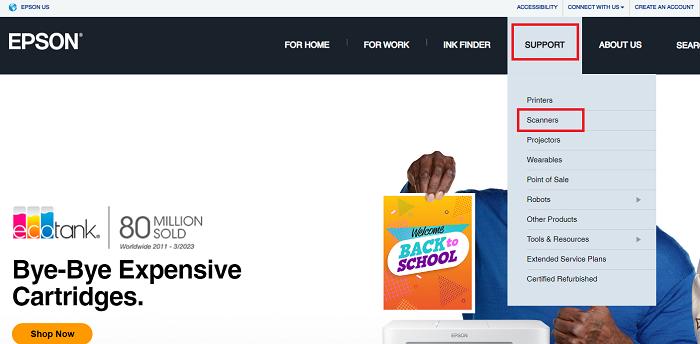
- Intrare Epson Perfection V600 în caseta de căutare și apăsați pe introduce buton.
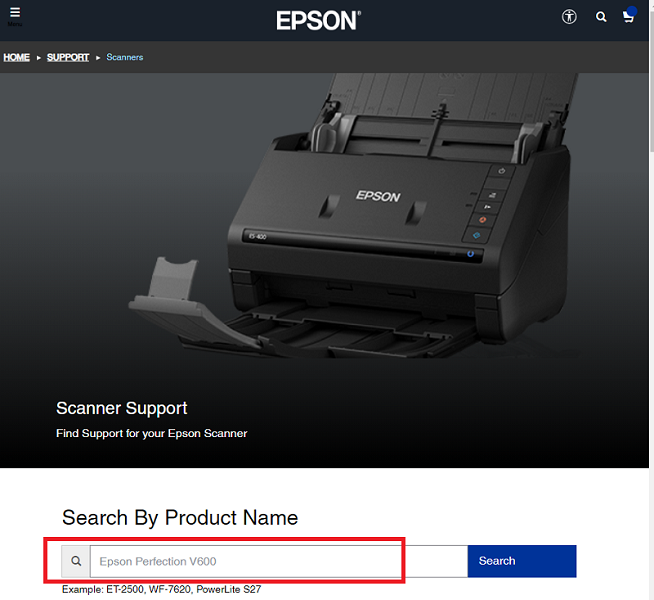
- Acum, alegeți scanerul dvs. din rezultatele căutării.
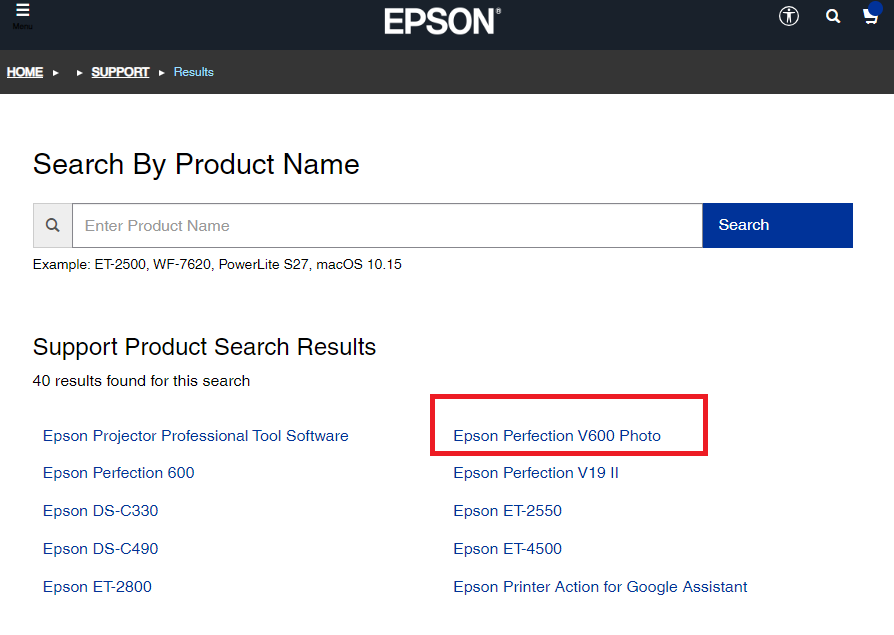
- Selectați dvs Sistem de operare. Dacă nu o știți, urmați calea Setări>Sistem>Despre pe computer pentru a găsi sistemul de operare.
- Acum, dă clic Descarca pentru a descărca configurarea driverului Epson V600.
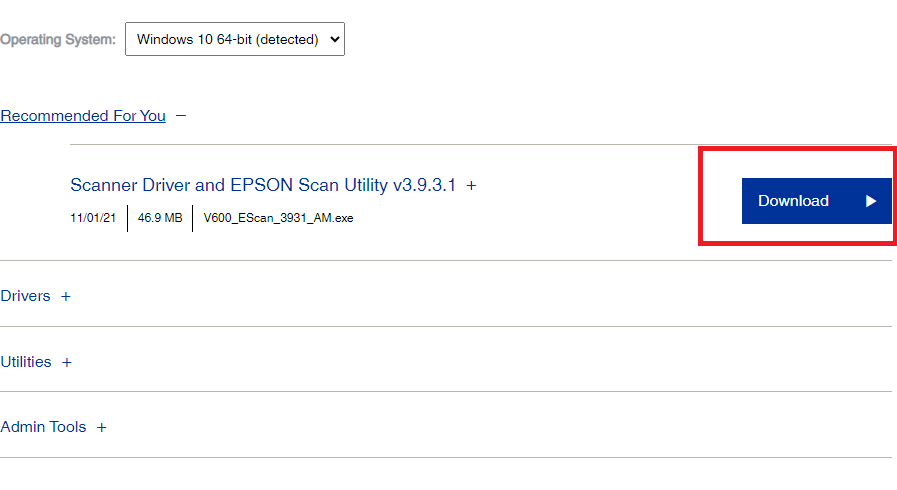
- În cele din urmă, faceți dublu clic pe configurația descărcată și urmați instrucțiunile pentru a finaliza instalarea driverului scanerului foto Epson V600.
Citește și: Cum să descărcați driverele de imprimantă Epson pentru Windows 10/8/7
Metoda 2: Descărcați și instalați cel mai recent driver de scaner Epson V600 prin Device Manager
Toate computerele Windows au un utilitar de gestionare a driverelor numit Device Manager. Deși procesul de descărcare și instalare a driverelor în acest fel necesită mult timp și este puțin tehnic pentru utilizatorii fără experiență, iată cum să îl efectuați.
- În primul rând, faceți clic dreapta pe Pictograma Windows situat pe bara de activități.
- Acum, selectează Manager de dispozitiv din opțiunile disponibile pe ecran.

- Clic Dispozitive de imagistică pentru a le extinde.
- Acum puteți să faceți clic dreapta pe scanerul dvs. Epson Perfection și să alegeți Actualizați driver-ul din opțiunile disponibile.

- Alegeți opțiunea pentru Căutați automat software-ul de driver actualizat.

- În cele din urmă, așteptați ca Windows să descarce și să instaleze driverul foto Epson Perfection V600 actualizat și reporniți computerul după finalizarea procesului.
Citește și: Cum să remediați imprimanta Epson care nu se imprimă pe Windows 10, 8, 7
Metoda 3: Descărcați automat driverul Epson Perfection V600 (recomandat)
Toate modalitățile manuale de descărcare, instalare și actualizare a driverelor au câteva dezavantaje. De exemplu, există șanse mari să descărcați un driver incorect de pe site-ul oficial. Prin urmare, vă recomandăm actualizările automate ale driverelor pentru a asigura instalarea celor mai compatibile și actualizate drivere.
Puteți utiliza software precum Bit Driver Updater pentru actualizați toate driverele învechite fără probleme și automat. Pe lângă actualizările automate ale driverelor cu un singur clic, Bit Driver Updater oferă multe funcții avansate, cum ar fi backup-ul driverele existente și restaurarea acestora, scanări programate pentru drivere învechite, accelerarea vitezei de descărcare a driverelor și multe Mai mult.
Dacă doriți, puteți descărca și încerca Bit Driver Updater de la urmatorul link.

Bit Driver Updater durează câteva secunde pentru a scana dispozitivul și a enumera driverele învechite după instalare. Odată ce scanarea este finalizată, puteți examina lista de drivere învechite și puteți alege Actualizați toate dintre ele automat cu un singur clic.
Software-ul vă permite, de asemenea, să actualizați individual driverul foto Epson Perfection V600 utilizând instrumentul Actualizare acum. Cu toate acestea, este benefic să actualizați toate driverele, astfel încât performanța computerului dvs. să rămână netedă și fără erori.
Citește și: Cel mai bun program gratuit de actualizare a driverelor pentru Windows 10, 11
Metoda 4: Actualizați sistemul de operare
Actualizarea sistemului de operare este încă o altă modalitate de a obține cele mai recente drivere descărcate pe computer. Cu toate acestea, este posibil să nu aibă întotdeauna succes, mai ales dacă data de lansare a actualizării driverului este extrem de recentă. Dacă doriți, iată cum puteți încerca să actualizați driverele prin actualizarea Windows.
- În primul rând, caută Verifică pentru actualizări pe computer și selectați-l din rezultate.

- Acum, dă clic Verifică pentru actualizări pentru a permite Windows să caute actualizări disponibile ale sistemului de operare.

- Descărcați toate actualizările disponibile și instalați-le pe computer.
- În cele din urmă, reporniți computerul.
Citește și: [Remediat] Scanerul Epson nu funcționează în Windows 10
Driverul Epson Perfection V600 a fost descărcat și actualizat
Acest articol a discutat principalele metode de descărcare, instalare și actualizare a driverelor pentru scanerul foto Epson Perfection V600. Puteți descărca și instala cele mai recente drivere urmând oricare dintre modalitățile de mai sus.
Cu toate acestea, actualizarea automată a driverelor prin Bit Driver Updater asigură o performanță netedă a dispozitivului. Dacă aveți întrebări sau nelămuriri cu privire la acest articol, vă rugăm să ne scrieți în secțiunea de comentarii.